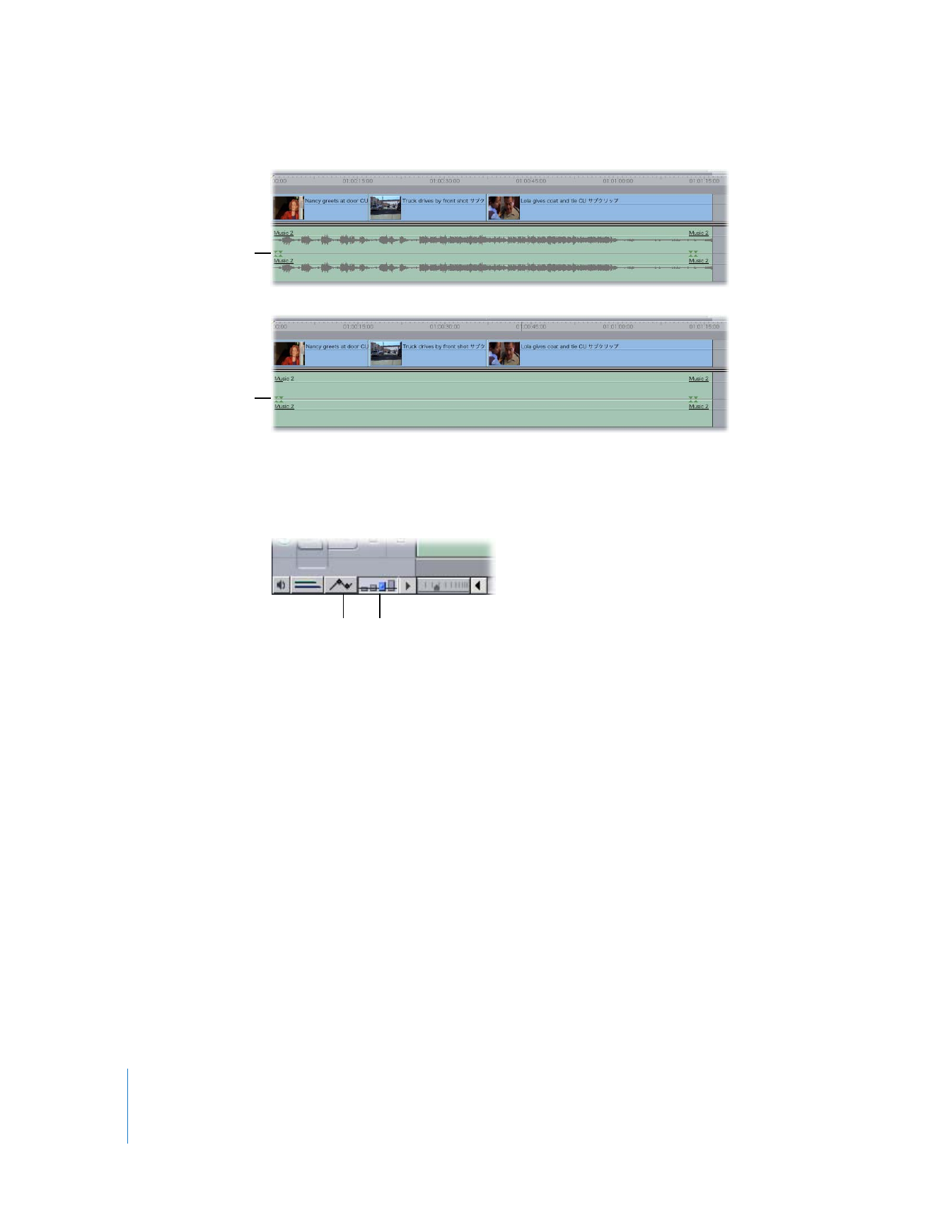
オーバーレイの表示とトラックの高さの調整
「タイムライン」に波形を表示したい場合、オーディオレベルのオーバーレイを表示し、トラッ
クの高さを調整する必要があります。
Â
クリップのオーバーレイコントロール: クリップのオーバーレイは、
「タイムライン」ウイン
ドウの下部にあるクリップのオーバーレイコントロールをクリックすることによって、表示し
たり、隠したりすることができます。オーディオレベルのオーバーレイは、個々のオーディオ
クリップ項目の音量レベルを示すピンク色の細い線として表示されます。レベルに追加される
キーフレームは、オーバーレイの上に直接置かれたハンドルとして表示されます。オーバーレ
イを使ってオーディオレベルを調整する方法の詳細については、
Volume
3
の第
6
章「ビュー
アとタイムラインでオーディオをミキシングする」を参照してください。
Â
トラックの高さコントロール: トラックの高さコントロールをクリックして、
「最小限」、
「小」、
「中」、
「大」の
4
段階のトラックの表示サイズを切り替えます。現在の設定は青色でハイライ
トされ、中心に小さな点が表示されます。
参考:トラックサイズが「最小限」に設定されているとき、サムネールとオーディオ波形は表
示されません。
「タイムライン」の表示オプションの詳細については、
Volume
1
の第
9
章「タイムラインの基
本」を参照してください。
波形オンの状態
波形オフの状態
トラックの高さ
コントロール
クリップの
オーバーレイ
コントロール
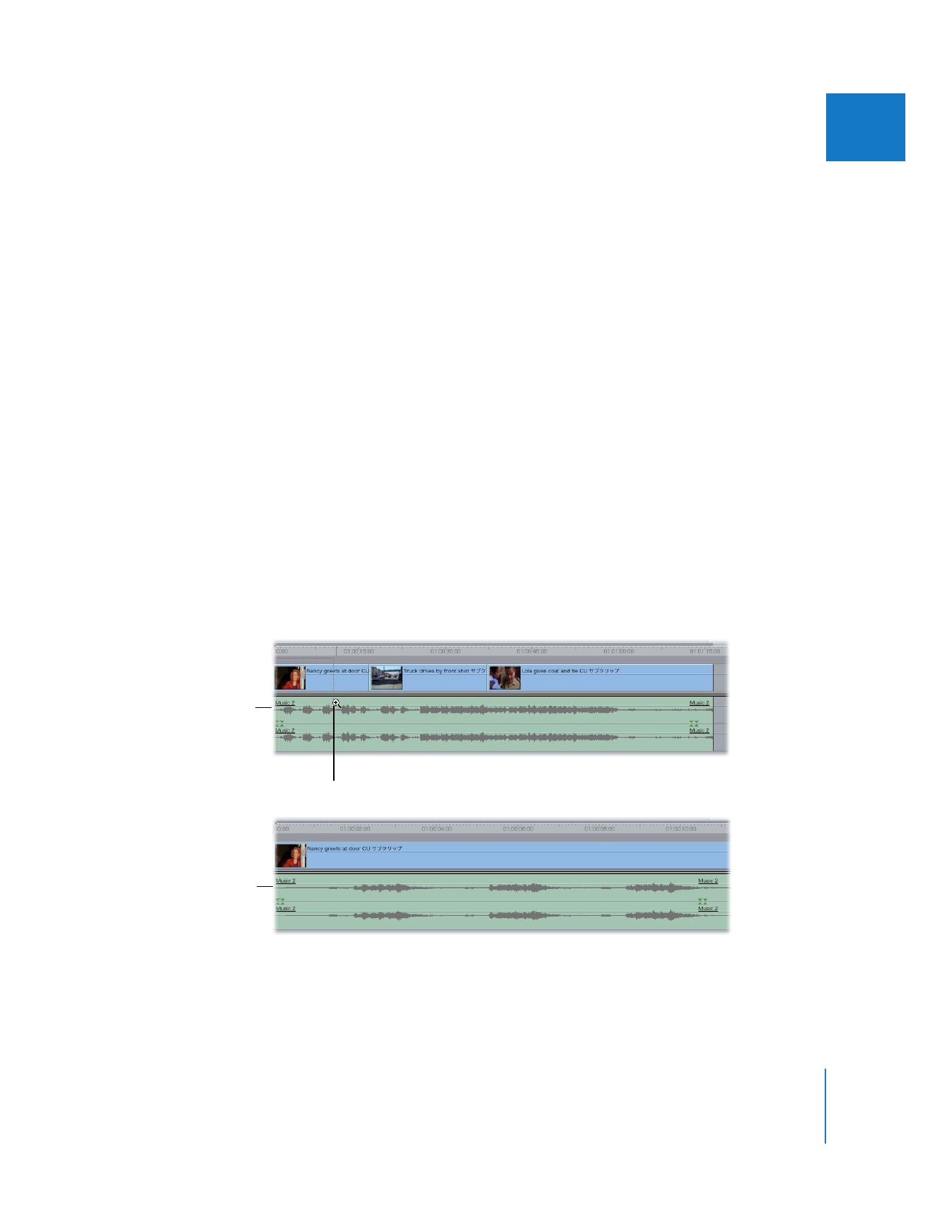
第
17
章
オーディオ編集の基本
303
IIIIIIII